Deze tutorial laat zien hoe je Docker compose op Windows gebruikt.
Vereisten: Installeer Docker Compose
Om de Docker-compositietool te installeren, installeert u eerst de Docker Desktop-toepassing voor Windows op het systeem. Deze app bevat ingebouwde Docker CLI, Docker Compose CLI, Compose-plug-in, Docker Engine en andere essentiële componenten.
Opmerking: Ga voor de installatie van de Docker Desktop-applicatie naar onze bijbehorende artikel .
Hoe Docker Compose op Windows te gebruiken?
Om de Docker-compositie op Windows te gebruiken, maakt u eerst een Dockerfile die de instructies definieert voor het in containers plaatsen van de toepassing. Configureer daarna de services in het compose-bestand en start de containers op met behulp van de ' docker-componeren ” commando.
Raadpleeg de gegeven instructies voor de illustratie.
Stap 1: Maak Dockerfile
Maak eerst een Dockerfile die instructies bevat om de momentopname van de Docker-container te maken. We hebben bijvoorbeeld de “ index.html ”-bestand met behulp van de volgende instructies:
- “ VAN ”-instructie definieert de basisafbeelding van de container.
- “ KOPIËREN ” voegt het bronbestand toe aan of kopieert het naar het uitvoerbare pad van de container.
- “ INGANGSPUNT ” definieert de uitvoerbare bestanden of standaardinstellingen van de Docker-container:
KOPIEER index.html / usr / deel / nginx / html / index.html
INGANGSPUNT [ 'nginx' , '-G' , 'daemon uit;' ]
Stap 2: Maak een Compose-bestand
Maak een samengesteld bestand met de naam ' docker-compose.yml ”-bestand dat de serviceconfiguratie-instellingen bevat. Zo hebben we bijvoorbeeld de “ web ' En ' web1 ”-services in een bestand samenstellen met behulp van de volgende instructies:
- “ web ”-service zal het HTML-programma in een container plaatsen, en de “ web1 ” service gebruikt de “ nginx: laatste ” afbeelding in de container.
- “ bouwen ” toets definieert de Dockerfile of build-context om de applicatie in een container te plaatsen. We gebruiken bijvoorbeeld Dockerfile-instructies.
- “ havens ” wijst de blootgestelde poorten van de container toe:
Diensten:
web:
bouwen: .
poorten:
- 80 : 80
web1:
afbeelding: nginx: nieuwste
Stap 3: start de services op
Bouw en start daarna de services in afzonderlijke containers door gebruik te maken van de ' docker-componeren ” commando:
docker-componeren -D 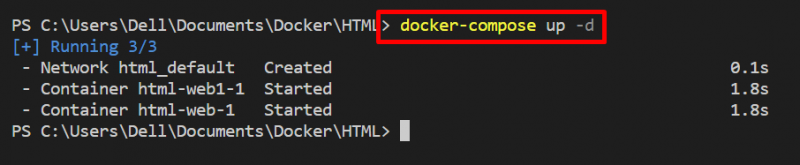
Bezoek voor de verificatie de toegewezen poort van localhost. Hier hebben we de HTML-service met succes uitgevoerd met behulp van Docker compose op Windows:
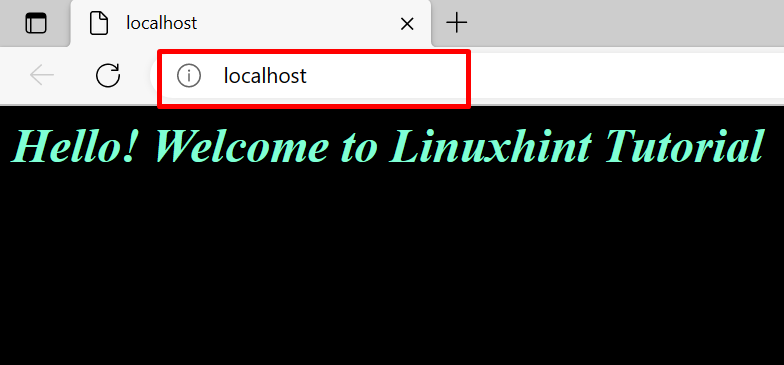
Dat is alles! We hebben gedemonstreerd hoe u Docker Compose op Windows kunt gebruiken.
Conclusie
Als u Docker Compose op Windows wilt gebruiken, installeert u eerst de Docker Compose CLI door de Docker Desktop-toepassing op Windows te installeren. Maak daarna een Dockerfile om de applicatie te dockeriseren. Configureer de toepassingsservices in een samengesteld bestand om elke service in een afzonderlijke Docker-container uit te voeren. Gebruik daarna de ' docker-componeren ” commando om de componeerservices te starten. Dit artikel heeft geïllustreerd hoe u de Docker-compositie op Windows kunt gebruiken.